Як зменшити гучність у Zoom, Google Meet і Microsoft Teams

Програми для відеодзвінків стали найважливішою частиною віддаленої роботи та навчання. Досліджуйте, як зменшити гучність у Zoom, Google Meet та Microsoft Teams.
Повсюдність Facebook зміцнила його репутацію необхідного інструменту в арсеналі будь-якого маркетолога в соціальних мережах. Все завдяки величезній базі користувачів і відмінному способу просування бізнесу. Однак не завжди все так вигідно, як здається.
Тому що ви можете опинитися в ситуації, коли вам не потрібен обліковий запис Facebook або бізнес-сторінка для встановлення зв’язків зі своїми шанувальниками.
Отже, з будь-якої причини ви вирішили видалити свою сторінку або обліковий запис у Facebook, і , на щастя, позбутися від них є безболісним процесом.
Як видалити сторінку Facebook?
Щоб видалити сторінку Facebook, яку ви створили для свого бізнесу, виконайте наведені нижче дії. Переконайтеся, що ви є адміністратором сторінки, щоб видалити сторінку компанії .
Крок 1. Перейдіть до бізнес-сторінки Facebook, яку хочете видалити.
Крок 2. Перейдіть до меню налаштувань у верхній частині сторінки.
Крок 3. Прокрутіть униз і знайдіть опцію «Видалити сторінку: видалити свою сторінку».
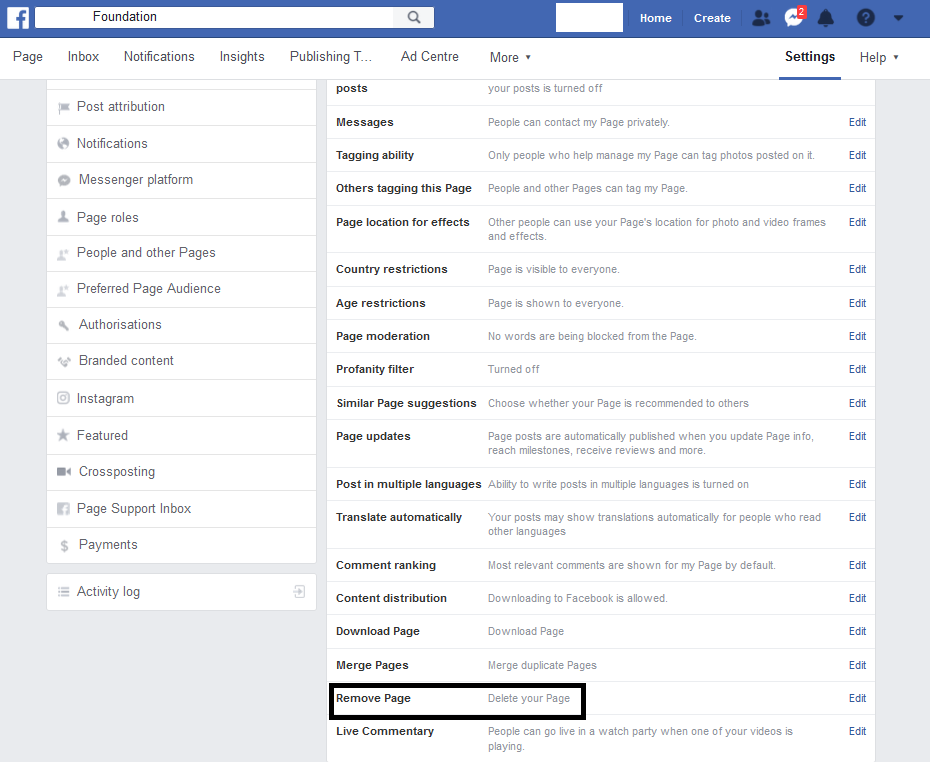
Крок 4. У спливаючому вікні натисніть опцію «Видалити». Щойно ви клацнете, щоб видалити свою сторінку, на екрані з’явиться миттєве повідомлення, що підтверджує, що ваша сторінка перейшла в режим видалення.
Крок 5. Facebook зберігає вашу бізнес-сторінку на 14 днів, якщо ви передумаєте та захочете знову активувати свою сторінку Facebook.
Якщо це так, ви можете виконати ті самі дії, які були згадані вище, і відновити сторінку, натиснувши кнопку «Скасувати видалення».
Дивіться також:-
Як побачити, хто позбавив вас друзів у Facebook Цікаво дізнатися, хто саме позбавив вас друзів у Facebook? Скористайтеся спеціальними інструментами відстеження Unfriend Tracker, які миттєво...
Що робити, якщо я не адміністратор і хочу видалити сторінку Facebook?
Facebook не дозволяє нікому, крім Адміністратора, видаляти бізнес-сторінку. Але що робити, якщо ви нещодавно втратили роль адміністратора або вас налаштували як редактора сторінки? Не хвилюйтеся, ви все одно можете спробувати видалити сторінку Facebook, але це трохи складніше, і коефіцієнт відвідувань може становити непроцентний відсоток.
Щоб спробувати видалити сторінку Facebook без ролі адміністратора, вам потрібно просто повідомити про порушення вашої інтелектуальної власності. Для цього перейдіть до сторінки, яку хочете видалити > Натисніть значок із трьома крапками під зображенням обкладинки сторінки та виберіть Повідомити про це. Поясніть, чому ви хочете, щоб сторінка була видалена з Facebook, і ви ніколи не знаєте, що можете отримати бажаний результат.
Перш ніж видалити свою сторінку Facebook, пам’ятайте про деякі речі:
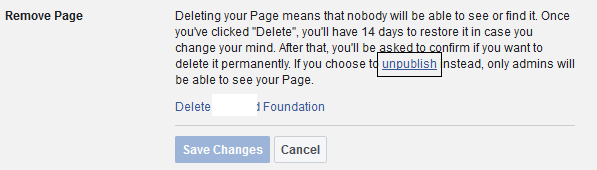
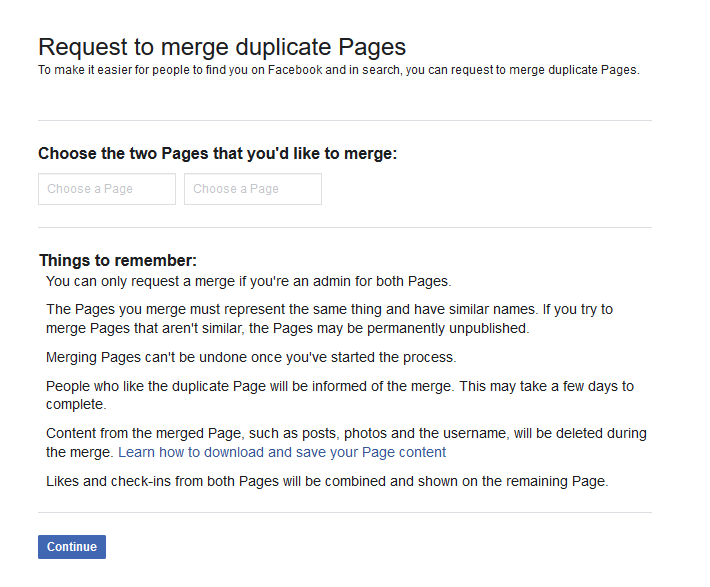
Майте на увазі, що видалення сторінки Facebook є постійним, і всі ваші дані та інформація буде видалено назавжди, тому наберіться терпіння і подумайте двічі, перш ніж попрощатися зі своєю бізнес-сторінкою Facebook.
Для будь-яких запитів, будь ласка, не соромтеся зазначати в розділі коментарів нижче!
Програми для відеодзвінків стали найважливішою частиною віддаленої роботи та навчання. Досліджуйте, як зменшити гучність у Zoom, Google Meet та Microsoft Teams.
Дізнайтеся, як налаштувати мобільну точку доступу в Windows 10. Цей посібник надає детальне пояснення процесу з урахуванням безпеки та ефективного використання.
Досліджуйте, як налаштувати налаштування конфіденційності в Windows 10 для забезпечення безпеки ваших персональних даних.
Дізнайтеся, як заборонити людям позначати вас у Facebook та захистити свою конфіденційність. Простий покроковий посібник для безпеки у соцмережах.
Пам’ятаєте часи, коли Bluetooth був проблемою? Тепер ви можете ефективно обмінюватися файлами через Windows 10 за допомогою Bluetooth. Дізнайтеся, як це зробити швидко і легко.
Ось посібник про те, як змінити тему, кольори та інші елементи в Windows 11, щоб створити чудовий робочий стіл.
Детальна інструкція про те, як завантажити Google Meet на ваш ПК, Mac або Chromebook для зручного використання.
Детальний огляд процесу налаштування VPN в Windows 10 для безпечного та анонімного Інтернет-серфінгу.
Ось як ви можете отримати максимальну віддачу від Microsoft Rewards для Windows, Xbox, Mobile, покупок і багато іншого.
Оскільки продуктивність і доступність бездротових периферійних пристроїв продовжують зростати, Bluetooth стає все більш поширеною функцією на ПК з Windows. Досліджуйте, як підключити та використовувати Bluetooth.








